Приветствую, уважаемые постоянные читатели и гости блога! Как настроить текстовый курсор и сделать его заметней, а так же выделить подходящим для пользователя цветом?
Текстовый курсор, это та вертикальная полоска, которая отображается при печатании текста. По умолчанию данный курсор вполне нормально отображается, но некоторым пользователям возможно будет удобней его настроить под себя.
К примеру, курсор можно сделать жирным или добавить к нему специальные маркеры определенного цвета, чтобы курсор не “терялся” при работе.
Настройки текстового курсора в Wiondows 10
Итак, чтобы настроить текстовый курсор, открываем параметры комбинацией Win + I или через меню ПУСК.
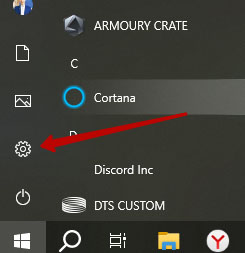
В параметрах открываем “Устройства”
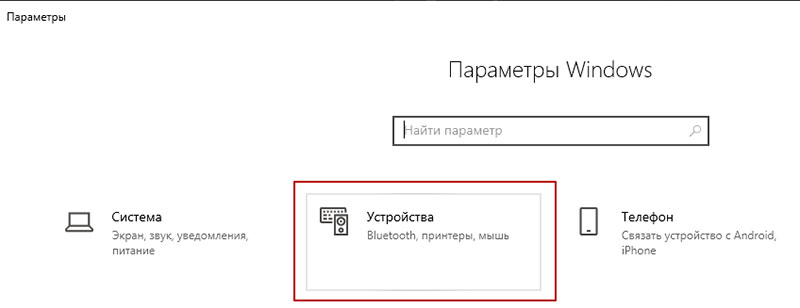
Далее “Мышь” >> “Изменить размер курсора и указателя мыши”
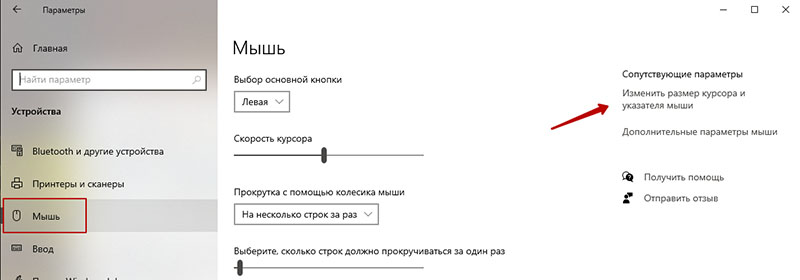
В открывшихся параметрах открываем “Текстовый курсор” и настраиваем курсор под свои задачи.
В настройках можно добавить цветовые маркеры к курсору, тогда его будет хорошо видно среди текста, а так же регулировать толщину курсора.
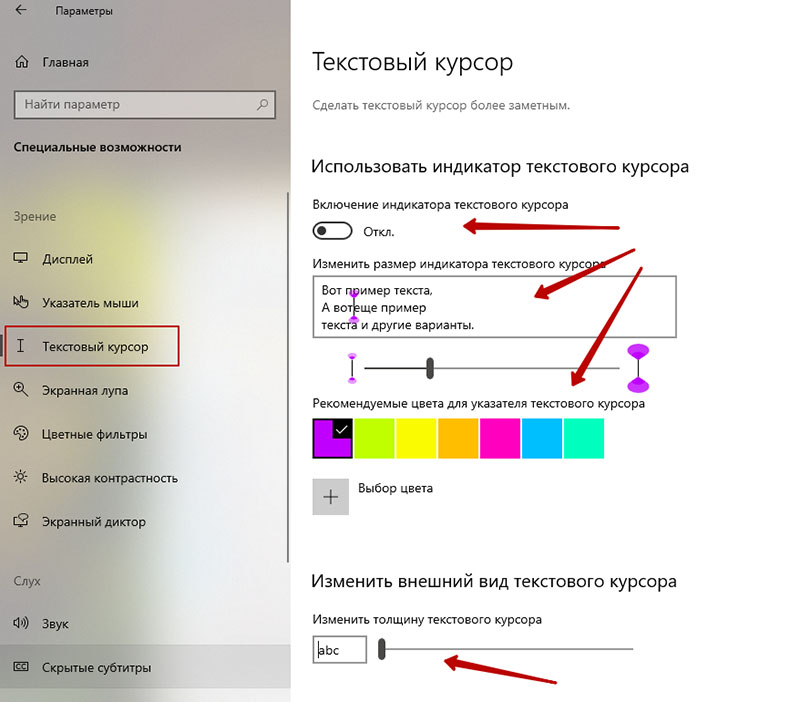
Вот такие есть полезные настройки для курсора. Если инструкция была вам полезна, буду благодарен за лайк и рекомендацию друзьям. До связи!










